Hp 8200 Elite CMT (XY129EA) User Manual [ru]

Справочное руководство по работе с профессиональным оборудованием
HP Compaq
Серия 8200 Elite с изменяемым вертикальным корпусом Компьютер с вертикальным корпусом серии
8200 Elite
Модель 8200 Elite с уменьшенным корпусом Сверхтонкий настольный компьютер серии
8200 Elite
Компьютер с вертикальным корпусом серии
6200 Pro
Модель 6200 Pro с уменьшенным корпусом
© Copyright 2010 Hewlett-Packard Development Company, L.P.
Информация, содержащаяся в настоящем документе, может быть изменена без предварительного уведомления.
Майкрософт, Windows и Windows Vista
являются товарными знаками или охраняемыми товарными знаками корпорации Майкрософт в США и/или других странах.
Все виды гарантий на продукты и услуги компании HP указываются исключительно в заявлениях о гарантии, прилагаемых к указанным продуктам и услугам. Никакие сведения, содержащиеся в данном документе, не должны истолковываться как предоставление дополнительных гарантий. Компания HP не несет ответственности за технические или редакторские ошибки или пропуски, которые могут содержаться в настоящем документе.
Представленные в данном руководстве сведения защищены законами, регулирующими отношения авторского права. Никакая часть настоящего руководства не может быть воспроизведена какими-либо средствами (в том числе фотокопировальными) без специального письменного разрешения компании
Hewlett-Packard.
Справочное руководство по работе с профессиональным оборудованием
HP Compaq
Серия 8200 Elite с изменяемым вертикальным корпусом
Компьютер с вертикальным корпусом серии 8200 Elite
Модель 8200 Elite с уменьшенным корпусом
Сверхтонкий настольный компьютер серии 8200 Elite
Компьютер с вертикальным корпусом серии 6200 Pro
Модель 6200 Pro с уменьшенным корпусом
Первая редакция (декабрь 2010 г.)
Номер документа: 636509-251

Об этом руководстве
Данное руководство содержит основные сведения по обновлению профессиональных компьютеров HP Compaq.
 ВНИМАНИЕ! Помеченный таким образом текст означает, что несоблюдение рекомендаций может привести к тяжелым телесным повреждениям или гибели человека.
ВНИМАНИЕ! Помеченный таким образом текст означает, что несоблюдение рекомендаций может привести к тяжелым телесным повреждениям или гибели человека.
 ПРЕДУПРЕЖДЕНИЕ. Помеченный таким образом текст означает, что несоблюдение рекомендаций может привести к повреждению оборудования или потере информации.
ПРЕДУПРЕЖДЕНИЕ. Помеченный таким образом текст означает, что несоблюдение рекомендаций может привести к повреждению оборудования или потере информации.
 ПРИМЕЧАНИЕ. Помеченный таким образом текст означает важную дополнительную информацию.
ПРИМЕЧАНИЕ. Помеченный таким образом текст означает важную дополнительную информацию.
RUWW |
iii |
iv Об этом руководстве |
RUWW |

Содержание
1 Функциональные возможности ................................................................................................................. |
1 |
Функциональные возможности стандартной конфигурации ........................................................... |
1 |
Компоненты передней панели модели с изменяемым вертикальным корпусом Convertible |
|
Minitower (CMT) ................................................................................................................................... |
3 |
Компоненты передней панели модели с вертикальным корпусом Microtower (MT) ..................... |
4 |
Компоненты передней панели модели с уменьшенным корпусом Small Form Factor (SFF) ........ |
5 |
Компоненты передней панели рабочей станции со сверхплоским корпусом Ultra-Slim |
|
Desktop (USDT) ................................................................................................................................... |
6 |
Компоненты задней панели модели с изменяемым вертикальным корпусом Convertible |
|
Minitower (CMT) ................................................................................................................................... |
7 |
Компоненты задней панелей модели с вертикальным корпусом Microtower (MT) ....................... |
8 |
Компоненты задней панели модели с уменьшенным корпусом Small Form Factor (SFF) ............ |
9 |
Компоненты задней панели рабочей станции со сверхплоским корпусом Ultra-Slim Desktop |
|
(USDT) ............................................................................................................................................... |
10 |
Компоненты устройства чтения карт памяти ................................................................................. |
11 |
Клавиатура ........................................................................................................................................ |
13 |
Использование клавиши с логотипом Windows ............................................................. |
14 |
Расположение серийного номера ................................................................................................... |
15 |
2 Обновление аппаратного обеспечения модели с изменяемым вертикальным корпусом .......... |
18 |
Особенности обслуживания ............................................................................................................ |
18 |
Предупреждения и предостережения ............................................................................................. |
18 |
Снятие защитной панели компьютера ............................................................................................ |
19 |
Замена защитной панели компьютера ........................................................................................... |
20 |
Снятие передней панели ................................................................................................................. |
21 |
Снятие декоративных заглушек ...................................................................................................... |
22 |
Установка передней панели на место ............................................................................................ |
23 |
Разъемы системной платы .............................................................................................................. |
23 |
Установка дополнительных модулей памяти ................................................................................ |
25 |
Модули DIMM ................................................................................................................... |
25 |
DDR3-SDRAM DIMM ........................................................................................................ |
25 |
Установка модулей в разъемы DIMM ............................................................................. |
26 |
Установка модулей памяти DIMM .................................................................................. |
26 |
Извлечение или установка платы расширения ............................................................................. |
29 |
Расположение дисководов .............................................................................................................. |
33 |
Извлечение диска из отсека дисковода .......................................................................................... |
34 |
Установка дисков .............................................................................................................................. |
38 |
RUWW |
v |
Установка 5,25-дюймового дисковода в отсек для дисковода ..................................... |
40 |
Установка жесткого диска в отсек для внутреннего дисковода ................................... |
44 |
Преобразование вертикальной конфигурации в горизонтальную ............................................... |
49 |
Преобразование горизонтальной конфигурации в вертикальную ............................................... |
51 |
Установка блокировочного устройства ........................................................................................... |
53 |
Замок с защитным тросиком HP/Kensington MicroSaver ............................................... |
54 |
Навесной замок ................................................................................................................ |
55 |
Блокировочное устройство профессионального компьютера HP ............................... |
55 |
Крепление передней панели ........................................................................................... |
59 |
3 Обновление аппаратного обеспечения модели с вертикальным корпусом (MT) .......................... |
61 |
Особенности обслуживания ............................................................................................................ |
61 |
Предупреждения и предостережения ............................................................................................. |
61 |
Снятие защитной панели компьютера ............................................................................................ |
62 |
Замена защитной панели компьютера ........................................................................................... |
63 |
Снятие передней панели ................................................................................................................. |
64 |
Снятие декоративных заглушек ...................................................................................................... |
64 |
Установка передней панели на место ............................................................................................ |
65 |
Разъемы системной платы .............................................................................................................. |
66 |
Установка дополнительных модулей памяти ................................................................................ |
69 |
Модули памяти DIMM ...................................................................................................... |
69 |
DDR3-SDRAM DIMM ........................................................................................................ |
69 |
Установка модулей в разъемы DIMM ............................................................................. |
70 |
Установка модулей памяти DIMM .................................................................................. |
71 |
Извлечение или установка платы расширения ............................................................................. |
73 |
Расположение дисководов .............................................................................................................. |
77 |
Установка и извлечение дисководов .............................................................................................. |
78 |
Извлечение дисковода из 5,25или 3,5-дюймового отсека ......................................... |
80 |
Установка 5,25или 3,5-дюймового дисковода в отсек ................................................ |
82 |
Извлечение жесткого диска из отсека дисковода ......................................................... |
85 |
Установка жесткого диска в отсек для внутреннего дисковода ................................... |
87 |
Установка блокировочного устройства ........................................................................................... |
90 |
Замок с защитным тросиком HP/Kensington MicroSaver ............................................... |
91 |
Навесной замок ................................................................................................................ |
91 |
Блокировочное устройство профессионального компьютера HP ............................... |
92 |
Крепление передней панели ........................................................................................... |
95 |
4 Обновление аппаратного обеспечения модели с уменьшенным корпусом (SFF) ......................... |
98 |
Особенности обслуживания ............................................................................................................ |
98 |
Предостережения (обозначены значком «Внимание!») и Предупреждения ............................... |
98 |
Снятие защитной панели компьютера .......................................................................................... |
100 |
vi |
RUWW |
Замена защитной панели компьютера ......................................................................................... |
101 |
Снятие передней панели ............................................................................................................... |
102 |
Снятие декоративных заглушек .................................................................................................... |
102 |
Установка передней панели на место .......................................................................................... |
104 |
Изменение горизонтальной конфигурации на вертикальную ..................................................... |
104 |
Разъемы системной платы ............................................................................................................ |
105 |
Установка дополнительных модулей памяти .............................................................................. |
109 |
Модули памяти DIMM .................................................................................................... |
109 |
DDR3-SDRAM DIMM ...................................................................................................... |
109 |
Установка модулей в разъемы DIMM ........................................................................... |
110 |
Установка модулей памяти DIMM ................................................................................ |
111 |
Извлечение или установка платы расширения ........................................................................... |
114 |
Расположение дисководов ............................................................................................................ |
118 |
Установка и извлечение дисководов ............................................................................................ |
119 |
Извлечение 5,25-дюймового дисковода из отсека для дисковода ............................ |
121 |
Установка 5,25-дюймового дисковода в отсек для дисковода ................................... |
123 |
Извлечение 3,5-дюймового дисковода из отсека для дисковода .............................. |
126 |
Установка 3,5-дюймового дисковода в отсек для дисковода ..................................... |
127 |
Снятие и замена основного 3,5-дюймового внутреннего жесткого диска ................. |
131 |
Установка блокировочного устройства ......................................................................................... |
135 |
Замок с защитным тросиком HP/Kensington MicroSaver ............................................. |
135 |
Навесной замок .............................................................................................................. |
136 |
Блокировочное устройство профессионального компьютера HP ............................. |
136 |
Крепление передней панели ......................................................................................... |
140 |
5 Обновление аппаратного обеспечения модели со сверхплоским корпусом (USDT) .................. |
142 |
Особенности обслуживания .......................................................................................................... |
142 |
Предупреждения и предостережения ........................................................................................... |
142 |
Подсоединение кабеля питания .................................................................................................... |
143 |
Снятие защитной панели компьютера .......................................................................................... |
144 |
Замена защитной панели компьютера ......................................................................................... |
145 |
Снятие передней панели ............................................................................................................... |
146 |
Снятие декоративной заглушки ..................................................................................................... |
146 |
Установка передней панели на место .......................................................................................... |
147 |
Изменение горизонтальной конфигурации на вертикальную ..................................................... |
148 |
Разъемы системной платы ............................................................................................................ |
149 |
Установка дополнительных модулей памяти .............................................................................. |
150 |
модули SODIMM ............................................................................................................. |
150 |
Модули DDR3-SDRAM SODIMM ................................................................................... |
150 |
Установка модулей в разъемы SODIMM ..................................................................... |
151 |
Установка SODIMMs ...................................................................................................... |
152 |
RUWW |
vii |
Замена оптического дисковода ..................................................................................................... |
154 |
Извлечение дисковода для оптических дисков ........................................................... |
154 |
Подготовка нового оптического дисковода .................................................................. |
156 |
Установка нового дисковода для оптических дисков .................................................. |
157 |
Установка жесткого диска на прежнее место ............................................................................... |
158 |
Установка и извлечение крышки разъемов .................................................................................. |
161 |
Установка блокировочного устройства ......................................................................................... |
163 |
Замок с защитным тросиком HP/Kensington MicroSaver ............................................. |
163 |
Навесной замок .............................................................................................................. |
164 |
Блокировочное устройство профессионального компьютера HP ............................. |
164 |
Крепление передней панели ......................................................................................... |
169 |
Приложение А Замена батареи ................................................................................................................. |
171 |
Приложение Б Снятие и установка сменного 3,5-дюймового жесткого диска SATA ...................... |
174 |
Приложение В Выключение блокировки крышки ................................................................................. |
179 |
Аварийный ключ блокировки крышки ........................................................................................... |
179 |
Использование аварийного ключа блокировки крышки для снятия блокировки крышки ......... |
179 |
Приложение Г Электростатический заряд .............................................................................................. |
182 |
Предотвращение повреждения оборудования электростатическим зарядом .......................... |
182 |
Способы заземления ...................................................................................................................... |
182 |
Приложение Д Рекомендации по эксплуатации компьютера, уходу и транспортировке .............. |
183 |
Рекомендации по эксплуатации компьютера и уходу за ним ..................................................... |
183 |
Меры предосторожности при использовании оптических дисководов ...................................... |
184 |
Эксплуатация ................................................................................................................. |
184 |
Чистка ............................................................................................................................. |
184 |
Меры безопасности ....................................................................................................... |
184 |
Подготовка к транспортировке ...................................................................................................... |
184 |
Указатель ........................................................................................................................................................ |
186 |
viii |
RUWW |
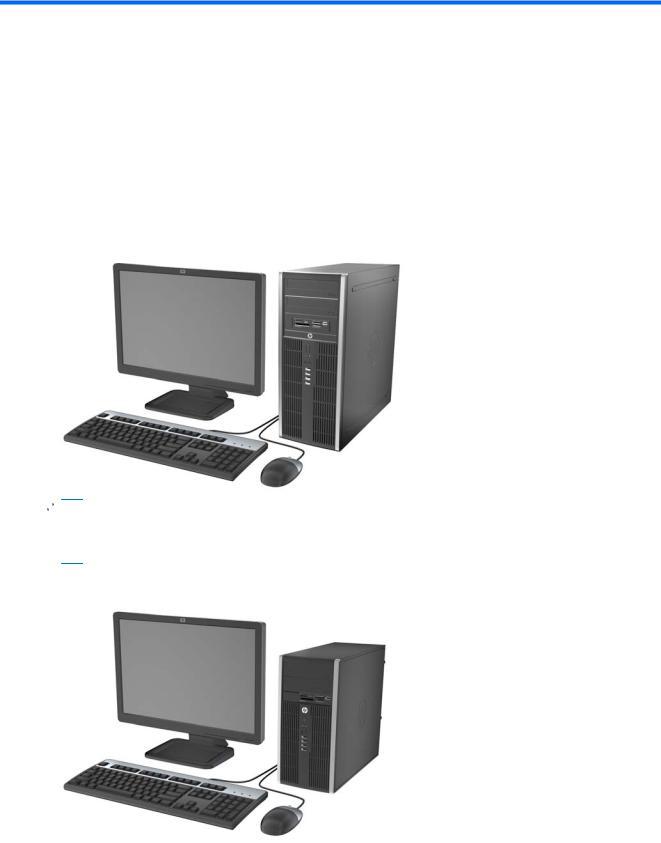
1 Функциональные возможности
Функциональные возможности стандартной конфигурации
Набор функциональных возможностей компьютера зависит от конкретной модели. Для просмотра полного списка установленного на компьютере оборудования и программного обеспечения запустите служебную программу диагностики (имеется только на некоторых моделях).
Рисунок 1-1 Конфигурация компьютера с изменяемым вертикальным корпусом
 ПРИМЕЧАНИЕ. Компьютеры HP Compaq с изменяемым вертикальным корпусом могут быть просто преобразованы в компьютеры с горизонтальным корпусом. Для получения дополнительных сведений см. раздел Преобразование вертикальной конфигурации в горизонтальную на стр. 49 данного руководства.
ПРИМЕЧАНИЕ. Компьютеры HP Compaq с изменяемым вертикальным корпусом могут быть просто преобразованы в компьютеры с горизонтальным корпусом. Для получения дополнительных сведений см. раздел Преобразование вертикальной конфигурации в горизонтальную на стр. 49 данного руководства.
Рисунок 1-2 Конфигурация компьютера с вертикальным корпусом
RUWW |
Функциональные возможности стандартной конфигурации |
1 |

Рисунок 1-3 Конфигурация с уменьшенным корпусом
 ПРИМЕЧАНИЕ. Компьютер с уменьшенным корпусом также может использоваться в вертикальном положении. Для получения дополнительных сведений см. раздел Изменение горизонтальной конфигурации на вертикальную на стр. 104 данного руководства.
ПРИМЕЧАНИЕ. Компьютер с уменьшенным корпусом также может использоваться в вертикальном положении. Для получения дополнительных сведений см. раздел Изменение горизонтальной конфигурации на вертикальную на стр. 104 данного руководства.
Рисунок 1-4 Конфигурация настольного компьютера со сверхплоским корпусом Ultra-Slim Desktop
2 Глава 1 Функциональные возможности |
RUWW |
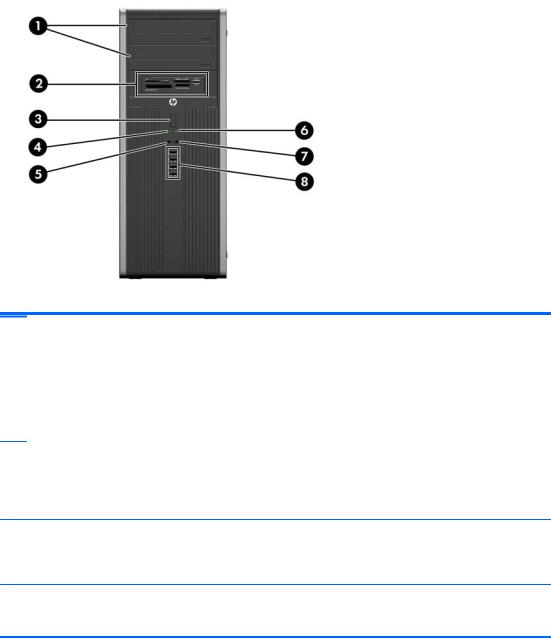
Компоненты передней панели модели с изменяемым вертикальным корпусом Convertible Minitower (CMT)
Конфигурация дисководов может изменяться в зависимости от модели. Некоторые модели снабжены декоративной заглушкой, установленной в одном или нескольких отсеках дисководов.
Рисунок 1-5 Элементы управления на передней панели
Таблица 1-1 Элементы управления на передней панели
1 |
Оптические дисководы 5,25 дюйма |
5 |
Разъем микрофона/наушников |
|
|
|
|
2 |
5,25-дюймовое устройство чтения карт памяти |
6 |
Индикатор включения питания |
|
(дополнительное) |
|
|
|
|
|
|
3 |
Кнопка питания с двумя функциями |
7 |
Разъем наушников |
|
|
|
|
4 |
Индикатор активности жесткого диска |
8 |
Порты шины USB (универсальной |
|
|
|
последовательной шины) |
ПРЕДУПРЕЖДЕНИЕ. Длина нижнего 5,25-дюймового отсека для дисковода меньше длины двух верхних отсеков. Для нижнего отсека подходит дисковод длиной не более 14.5 см (5,7 дюйма). Не пытайтесь устанавливать в нижний лоток дисковод большего размера, например оптический дисковод. Это может привести к повреждению дисковода и системной платы. Применение излишних усилий при установке дисковода в отсек может привести к повреждению дисковода.
ПРИМЕЧАНИЕ. При подключении устройства к разъему микрофона/наушников открывается диалоговое окно с вопросом, использовать ли разъем как вход для микрофона или как выход для наушников. В любое время можно изменить назначение разъема, дважды щелкнув значок Realtek HD Audio Manager на панели задач Windows.
ПРИМЕЧАНИЕ. При включенном питании индикатор включения питания обычно горит зеленым цветом. Если индикатор мигает красным цветом, возникла неполадка компьютера и отображается диагностический код. Для интерпретации кода обратитесь к Руководству по техническому обслуживанию.
RUWW |
Компоненты передней панели модели с изменяемым вертикальным корпусом Convertible |
3 |
|
Minitower (CMT) |
|
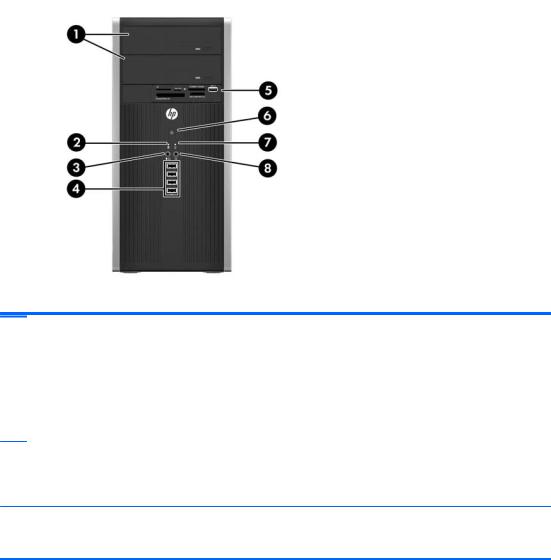
Компоненты передней панели модели с вертикальным корпусом Microtower (MT)
Конфигурация дисководов может изменяться в зависимости от модели. Некоторые модели снабжены декоративной заглушкой, установленной в одном или нескольких отсеках дисководов.
Таблица 1-2 Элементы управления на передней панели
1 |
Оптические дисководы 5,25 дюйма |
5 |
3,5-дюймовое устройство чтения карт памяти |
|
|
|
(дополнительное) |
|
|
|
|
2 |
Индикатор активности жесткого диска |
6 |
Кнопка питания с двумя функциями |
|
|
|
|
3 |
Разъем микрофона/наушников |
7 |
Индикатор включения питания |
|
|
|
|
4 |
Порты шины USB 2.0 (универсальной |
8 |
Разъем наушников |
|
последовательной шины) |
|
|
ПРИМЕЧАНИЕ. При подключении устройства к разъему микрофона/наушников открывается диалоговое окно с вопросом, использовать ли разъем как вход для микрофона или как выход для наушников. В любое время можно изменить назначение разъема, дважды щелкнув значок Realtek HD Audio Manager на панели задач Windows.
ПРИМЕЧАНИЕ. При включенном питании индикатор включения питания обычно горит зеленым цветом. Если индикатор мигает красным цветом, возникла неполадка компьютера и отображается диагностический код. Для интерпретации кода обратитесь к Руководству по техническому обслуживанию.
4 Глава 1 Функциональные возможности |
RUWW |
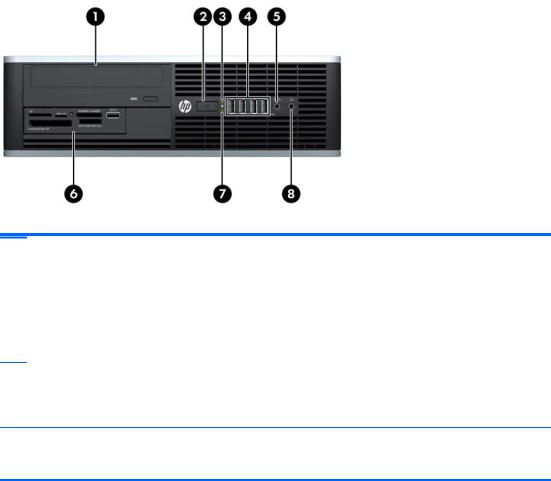
Компоненты передней панели модели с уменьшенным корпусом Small Form Factor (SFF)
Конфигурация дисководов может изменяться в зависимости от модели. Некоторые модели снабжены декоративной заглушкой, установленной в одном или нескольких отсеках дисководов.
Рисунок 1-6 Элементы управления на передней панели
Таблица 1-3 Элементы управления на передней панели
1 |
5,25-дюймовый оптический дисковод |
5 |
Разъем микрофона/наушников |
|
|
|
|
2 |
Кнопка питания с двумя функциями |
6 |
3,5-дюймовое устройство чтения карт памяти |
|
|
|
(дополнительное) |
|
|
|
|
3 |
Индикатор включения питания |
7 |
Индикатор активности жесткого диска |
|
|
|
|
4 |
Порты шины USB (универсальной |
8 |
Разъем наушников |
|
последовательной шины) |
|
|
ПРИМЕЧАНИЕ. При подключении устройства к разъему микрофона/наушников открывается диалоговое окно с вопросом, использовать ли разъем как вход для микрофона или как выход для наушников. В любое время можно изменить назначение разъема, дважды щелкнув значок Realtek HD Audio Manager на панели задач Windows.
ПРИМЕЧАНИЕ. При включенном питании индикатор включения питания обычно горит зеленым цветом. Если индикатор мигает красным цветом, возникла неполадка компьютера и отображается диагностический код. Для интерпретации кода обратитесь к Руководству по техническому обслуживанию.
RUWW |
Компоненты передней панели модели с уменьшенным корпусом Small Form Factor (SFF) |
5 |
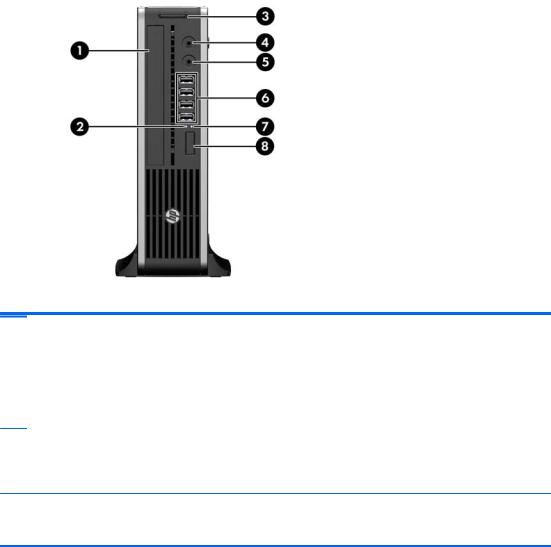
Компоненты передней панели рабочей станции со сверхплоским корпусом Ultra-Slim Desktop (USDT)
Конфигурация дисководов может изменяться в зависимости от модели. Некоторые модели снабжены декоративной заглушкой, установленной в отсек оптического дисковода.
Рисунок 1-7 Элементы управления на передней панели
Таблица 1-4 Элементы управления на передней панели
1 |
Оптический дисковод |
5 |
Разъем микрофона/наушников |
|
|
|
|
2 |
Индикатор включения питания |
6 |
Порты шины USB (универсальной |
|
|
|
последовательной шины) |
|
|
|
|
3 |
Устройство чтения SD карт (дополнительное) |
7 |
Индикатор активности жесткого диска |
|
|
|
|
4 |
Разъем наушников |
8 |
Двухпозиционная кнопка питания |
ПРИМЕЧАНИЕ. При подключении устройства к разъему микрофона/наушников открывается диалоговое окно с вопросом, использовать ли разъем как вход для микрофона или как выход для наушников. В любое время можно изменить назначение разъема, дважды щелкнув значок Realtek HD Audio Manager на панели задач Windows.
ПРИМЕЧАНИЕ. При включенном питании индикатор включения питания обычно горит зеленым цветом. Если индикатор мигает красным цветом, возникла неполадка компьютера и отображается диагностический код. Для интерпретации кода обратитесь к Руководству по техническому обслуживанию.
6 Глава 1 Функциональные возможности |
RUWW |

Компоненты задней панели модели с изменяемым вертикальным корпусом Convertible Minitower (CMT)
Рисунок 1-8 Компоненты задней панели
Таблица 1-5 Компоненты задней панели
1 |
Разъем шнура питания |
6 |
Разъем линейного выхода для |
|
|
|
звуковых устройств с питанием |
|
|
|
(зеленый) |
|
|
|
|
2 |
Разъем клавиатуры PS/2 (фиолетовый) |
7 |
Аудиоразъем линейного входа |
|
|
|
(синий) |
|
|
|
|
3 |
Разъем монитора VGA |
8 |
Разъем мыши PS/2 (зеленый) |
|
|
|
|
4 |
Разъем монитора DisplayPort |
9 |
Разъем последовательного порта |
|
|
|
|
5 |
Порты USB (универсальной |
10 |
Сетевой разъем RJ-45 |
|
последовательной шины) |
|
|
ПРИМЕЧАНИЕ. Компания HP предоставляет возможность установки дополнительного второго последовательного порта и дополнительного параллельного порта.
При подключении устройства к синему аудиоразъему линейного входа открывается диалоговое окно с вопросом, использовать ли разъем как линейный вход или вход для микрофона. В любое время можно изменить назначение разъема, дважды щелкнув значок Realtek HD Audio Manager на панели задач
Windows.
При наличии установленной на компьютере платы видеоадаптера разъемы монитора на системной плате отключены.
Если видеоадаптер установлен в один из разъемов на системной плате, разъемы видеоадаптера и системной платы можно использовать одновременно. Чтобы использовать оба разъема, может потребоваться изменить ряд параметров в программе настройки компьютера.
RUWW |
Компоненты задней панели модели с изменяемым вертикальным корпусом Convertible |
7 |
|
Minitower (CMT) |
|
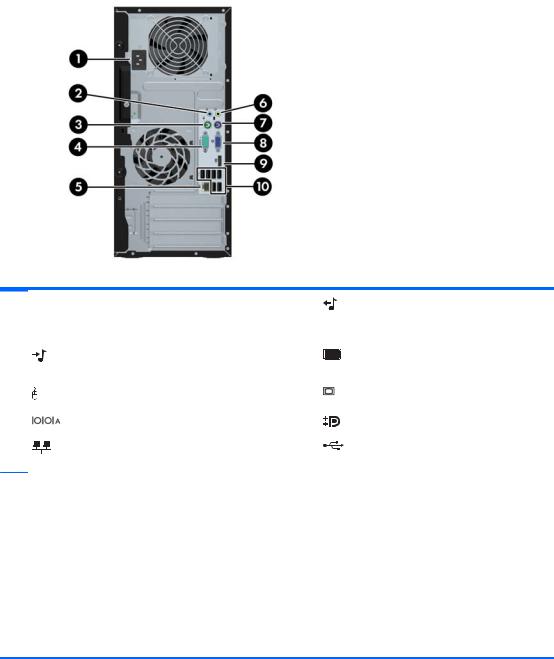
Компоненты задней панелей модели с вертикальным корпусом Microtower (MT)
Рисунок 1-9 Компоненты задней панели
Таблица 1-6 Компоненты задней панели
1 |
Разъем шнура питания |
6 |
Разъем линейного выхода для |
|
|
|
звуковых устройств с питанием |
|
|
|
(зеленый) |
|
|
|
|
2 |
Аудиоразъем линейного входа (синий) |
7 |
Разъем клавиатуры PS/2 |
|
|
|
(фиолетовый) |
|
|
|
|
3 |
Разъем мыши PS/2 (зеленый) |
8 |
Разъем монитора VGA |
|
|
|
|
4 |
Разъем последовательного порта |
9 |
Разъем монитора DisplayPort |
|
|
|
|
5 |
Сетевой разъем RJ-45 |
10 |
Порты USB (универсальной |
|
|
|
последовательной шины) |
ПРИМЕЧАНИЕ. Компания HP предоставляет возможность установки дополнительного второго последовательного порта и дополнительного параллельного порта.
При подключении устройства к синему аудиоразъему линейного входа открывается диалоговое окно с вопросом, использовать ли разъем как линейный вход или вход для микрофона. В любое время можно изменить назначение разъема, дважды щелкнув значок Realtek HD Audio Manager на панели задач
Windows.
При наличии установленной на компьютере платы видеоадаптера разъемы монитора на системной плате отключены.
Если видеоадаптер установлен в один из разъемов на системной плате, разъемы видеоадаптера и системной платы можно использовать одновременно. Чтобы использовать оба разъема, может потребоваться изменить ряд параметров в программе настройки компьютера.
8 Глава 1 Функциональные возможности |
RUWW |
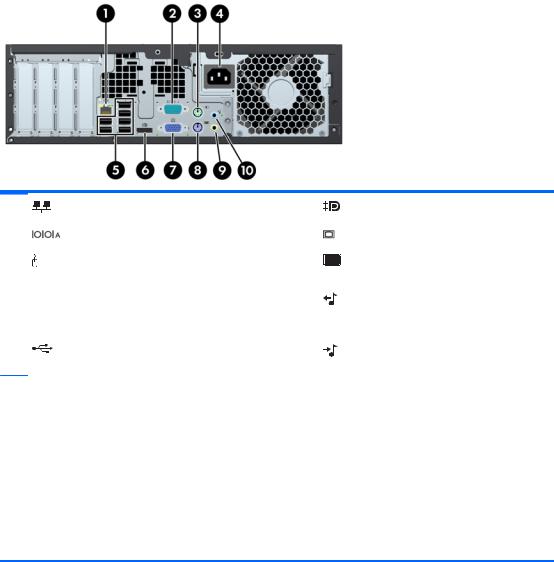
Компоненты задней панели модели с уменьшенным корпусом Small Form Factor (SFF)
Рисунок 1-10 Компоненты задней панели
1 |
Сетевой разъем RJ-45 |
6 |
Разъем монитора DisplayPort |
|
|
|
|
2 |
Разъем последовательного порта |
7 |
Разъем монитора VGA |
|
|
|
|
3 |
Разъем мыши PS/2 (зеленый) |
8 |
Разъем клавиатуры PS/2 |
|
|
|
(фиолетовый) |
|
|
|
|
4 |
Разъем шнура питания |
9 |
Разъем линейного выхода для |
|
|
|
звуковых устройств с питанием |
|
|
|
(зеленый) |
|
|
|
|
5 |
Порты USB (универсальной |
10 |
Аудиоразъем линейного входа |
|
последовательной шины) |
|
(синий) |
ПРИМЕЧАНИЕ. Компания HP предоставляет возможность установки дополнительного второго последовательного порта и дополнительного параллельного порта.
При подключении устройства к синему аудиоразъему линейного входа открывается диалоговое окно с вопросом, использовать ли разъем как линейный вход или вход для микрофона. В любое время можно изменить назначение разъема, дважды щелкнув значок Realtek HD Audio Manager на панели задач
Windows.
При наличии установленной на компьютере платы видеоадаптера разъемы монитора на системной плате отключены.
Если видеоадаптер установлен в один из разъемов на системной плате, разъемы видеоадаптера и системной платы можно использовать одновременно. Чтобы использовать оба разъема, может потребоваться изменить ряд параметров в программе настройки компьютера.
RUWW |
Компоненты задней панели модели с уменьшенным корпусом Small Form Factor (SFF) |
9 |
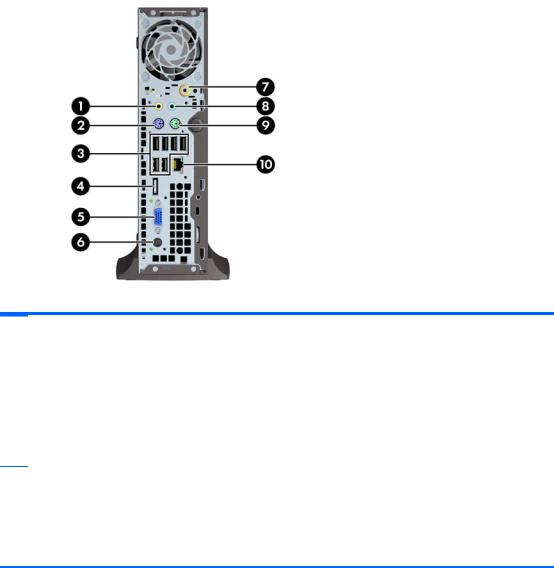
Компоненты задней панели рабочей станции со сверхплоским корпусом Ultra-Slim Desktop (USDT)
Рисунок 1-11 Компоненты задней панели
Таблица 1-7 Компоненты задней панели
1 |
Разъем линейного выхода для звуковых |
6 |
Разъем шнура питания |
|
устройств с питанием (зеленый) |
|
|
|
|
|
|
2 |
Разъем клавиатуры PS/2 (фиолетовый) |
7 |
ТВ-тюнер (дополнительный) |
|
|
|
|
3 |
Порты USB (универсальной |
8 |
Аудиоразъем линейного входа |
|
последовательной шины) |
|
(синий) |
|
|
|
|
4 |
Разъем монитора DisplayPort |
9 |
Разъем мыши PS/2 (зеленый) |
|
|
|
|
5 |
Разъем монитора VGA |
10 |
Сетевой разъем RJ-45 |
ПРИМЕЧАНИЕ. Некоторые модели вместо дополнительного TV-тюнера оснащены дополнительной беспроводной антенной. В других моделях не имеется дополнительных компонентов для этого региона.
При подключении устройства к синему аудиоразъему линейного входа открывается диалоговое окно с вопросом, использовать ли разъем как линейный вход или вход для микрофона. В любое время можно изменить назначение разъема, дважды щелкнув значок Realtek HD Audio Manager на панели задач
Windows.
10 Глава 1 Функциональные возможности |
RUWW |
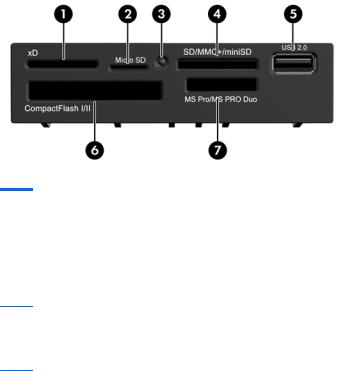
Компоненты устройства чтения карт памяти
Устройство чтения карт памяти – это дополнительное устройство, имеюшееся только на некоторых моделях. Описание компонентов устройства чтения карт памяти см. на рисунке и в таблице ниже.
Рисунок 1-12 Компоненты устройства чтения карт памяти
Таблица 1-8 Компоненты устройства чтения карт памяти
Но |
Гнездо |
Носитель |
|
|
мер |
|
|
|
|
|
|
|
|
|
1 |
xD |
● |
Карта xD-Picture |
|
|
|
|
Card (xD) |
|
|
|
|
|
|
2 |
MicroSD |
● |
Карта MicroSD |
● Карта MicroSDHC |
|
|
|
(T-Flash) |
|
3Индикатор
активности устройства чтения карт памяти
4 |
SD/MMC+/miniSD |
● |
Карта Secure Digital ● |
Карта MiniSDHC |
● |
Карта |
|
|
|
|
(SD) |
● |
Карта |
|
MultiMediaCard 4.0 |
|
|
● |
|
|
(MMC Plus) |
||
|
|
Карта Secure Digital |
|
MultiMediaCard |
|
||
|
|
|
● |
|
|||
|
|
|
High Capacity |
|
(MMC) |
Карта |
|
|
|
|
(SDHC) |
● |
Карта |
|
MultiMediaCard 4.0 |
|
|
● |
|
|
уменьшенного |
||
|
|
Карта MiniSD |
|
MultiMediaCard |
|
||
|
|
|
|
размера (MMC |
|||
|
|
|
|
|
уменьшенного |
|
|
|
|
|
|
|
|
Mobile) |
|
|
|
|
|
|
размера (RS MMC) |
|
|
|
|
|
|
|
● |
Карта MMC Micro |
|
|
|
|
|
|
|
||
|
|
|
|
|
|
|
(необходим |
|
|
|
|
|
|
|
адаптер) |
|
|
|
|
|
|
|
|
5 |
USB |
● |
Порт шины USB |
|
|
|
|
|
|
|
(универсальрной |
|
|
|
|
|
|
|
последовательной |
|
|
|
|
|
|
|
шины) |
|
|
|
|
|
|
|
|
|
|
|
|
RUWW |
Компоненты устройства чтения карт памяти 11 |

Таблица 1-8 Компоненты устройства чтения карт памяти (продолжение)
Но |
Гнездо |
Носитель |
|
|
|
|
|
мер |
|
|
|
|
|
|
|
|
|
|
|
|
|
|
|
6 |
CompactFlash I/II |
● |
Карта CompactFlash |
● |
Карта CompactFlash |
● |
Диск MicroDrive |
|
|
|
тип 1 |
|
тип 2 |
|
|
|
|
|
|
|
|
|
|
7 |
MS PRO/MS PRO DUO |
● |
Карта Memory Stick |
● |
Карта Memory Stick |
● |
Карта Memory Stick |
|
|
|
(MS) |
|
Select |
|
PRO Duo (MS PRO |
|
|
● |
Карта MagicGate |
● |
Карта Memory Stick |
|
Duo) |
|
|
● |
|
||||
|
|
|
Memory Stick (MG) |
|
Duo (MS Duo) |
Карта Memory Stick |
|
|
|
● |
Карта MagicGate |
● |
Карта Memory Stick |
|
PRO-HG Duo |
|
|
● |
|
||||
|
|
|
Memory Duo |
|
PRO (MS PRO) |
Карта Memory Stick |
|
|
|
|
|
|
|
|
Micro (M2) |
|
|
|
|
|
|
|
(необходим |
|
|
|
|
|
|
|
адаптер) |
|
|
|
|
|
|
|
|
12 Глава 1 Функциональные возможности |
RUWW |
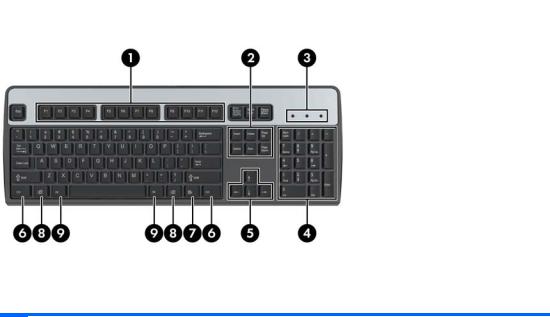
Клавиатура
Рисунок 1-13 Компоненты клавиатуры
Таблица 1-9 Компоненты клавиатуры
1 |
Функциональные |
Выполняют те или иные функции в зависимости от используемого |
|
клавиши |
программного приложения. |
|
|
|
2 |
Клавиши правки |
Представляют собой группу следующих клавиш: Insert, Home, Page Up, |
|
|
Delete, End и Page Down. |
|
|
|
3 |
Индикаторы состояния |
Отображают состояние компьютера и параметры клавиатуры (Num Lock, |
|
|
Caps Lock и Scroll Lock). |
|
|
|
4 |
Цифровые клавиши |
Выполняют функции, аналогичные панели калькулятора. |
|
|
|
5 |
Клавиши со стрелками |
Перемещение по документам и веб-страницам. Эти клавиши позволяют |
|
|
перемещаться влево, вправо, вверх и вниз при использовании клавиатуры |
|
|
вместо мыши. |
|
|
|
6 |
Клавиши Ctrl |
Используются в сочетании с другими клавишами. Функция зависит от |
|
|
используемого приложения. |
|
|
|
7 |
Клавиша приложения1 |
Используется для открытия контекстных меню в приложениях Microsoft |
|
|
Office (аналогично правой кнопке мыши). В других приложениях может |
|
|
выполнять иные функции. |
|
|
|
8 |
Клавиши с логотипом |
Используется для открытия главного меню в Microsoft Windows. Для |
|
Windows1 |
выполнения других функций используются в сочетании с другими |
|
|
клавишами. |
|
|
|
9 |
Клавиши Alt |
Используются в сочетании с другими клавишами. Функция зависит от |
|
|
используемого приложения. |
|
|
|
1 |
Наличие клавиш зависит от географического местоположения. |
|
RUWW |
Клавиатура 13 |
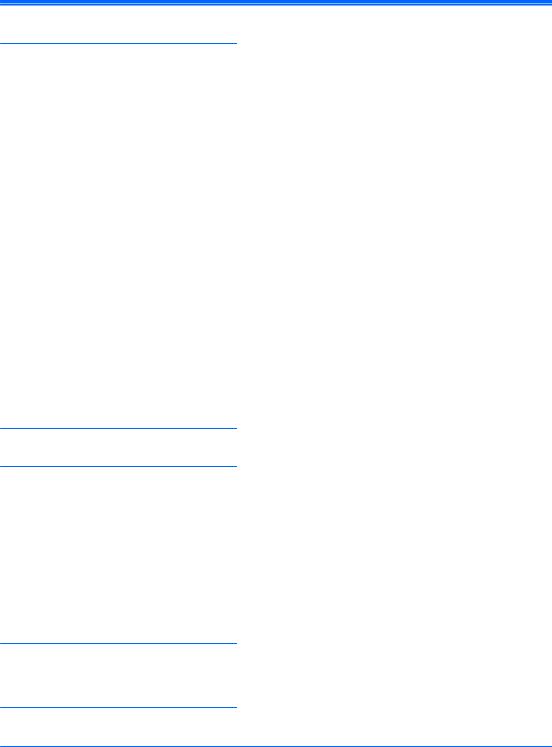
Использование клавиши с логотипом Windows
Клавиша с логотипом Windows используется в сочетании с другими клавишами для выполнения определенных действий в операционных системах Windows. Описание клавиши с логотипом Windows см. в разделе Клавиатура на стр. 13.
Таблица 1-10 Функции клавиши с логотипом Windows
В операционных системах Microsoft Windows XP, Microsoft Windows Vista и Microsoft Windows 7 доступны следующие функции клавиш с логотипом Windows.
Клавиша с логотипом Windows |
Отображение или закрытие меню «Пуск» |
|
|
Клавиша с логотипом Windows + d |
Отображение рабочего стола |
|
|
Клавиша с логотипом Windows + m |
Свертывание окон всех открытых приложений |
|
|
Shift + клавиша с логотипом Windows + m |
Отмена команды «Свернуть все» |
|
|
Клавиша с логотипом Windows + e |
Открытие окна «Мой компьютер» |
|
|
Клавиша с логотипом Windows + f |
Открытие окна поиска документов |
|
|
Клавиша с логотипом Windows + Ctrl + f |
Открытие окна поиска компьютеров |
|
|
Клавиша с логотипом Windows + F1 |
Запуск справки Windows |
|
|
Клавиша с логотипом Windows + l |
Блокировка компьютера, если он подключен к сетевому |
|
домену, или переключение между сеансами пользователей, |
|
если компьютер не подключен к сетевому домену |
|
|
Клавиша с логотипом Windows + r |
Открытие диалогового окна «Запуск программы» |
|
|
Клавиша с логотипом Windows + u |
Запуск диспетчера служебных программ |
|
|
Клавиша с логотипом Windows + Tab |
Windows XP — циклическое переключение кнопок панели |
|
задач. |
|
Windows Vista и Windows 7 — циклическое переключение |
|
программ на панели задач с использованием Windows Flip |
|
3-D |
В дополнение к функциям клавиши с логотипом Windows, описанным выше, в Microsoft Windows Vista и Windows 7 доступны также следующие функции.
Ctrl + Клавиша с логотипом Windows + Tab |
Используйте клавиши со стрелками для циклического |
|
переключения программ на панели задач с помощью |
|
Windows Flip 3-D |
|
|
Клавиша с логотипом Windows + Ctrl + |
Перенос всех мини-приложений на передний план и выбор |
Пробел |
боковой панели Windows |
|
|
Клавиша с логотипом Windows + g |
Циклическое переключение мини-приложенй боковой |
|
панели |
|
|
Клавиша с логотипом Windows + t |
Циклическое переключение программ на панели задач |
|
|
Клавиша с логотипом Windows + u |
Запуск центра специальных возможностей |
Клавиша с логотипом Windows + Любая цифровая клавиша
Запуск ярлыка меню «Быстрый запуск», позиция которого определяет соответствующее число (например, сочетание клавиш «Клавиша с логотипом Windows + 1» запускает первый ярлык, представленный в меню «Быстрый запуск»
В дополнение к функциям клавиши с логотипом Windows, описанным выше, в Microsoft Windows 7 доступны также следующие функции.
14 Глава 1 Функциональные возможности |
RUWW |

Таблица 1-10 Функции клавиши с логотипом Windows (продолжение)
Клавиша с логотипом Windows + Ctrl + b |
Переключение на программу, сообщение от которой |
|
отображается в области уведомлений |
|
|
Клавиша с логотипом Windows + p |
Выбор режима презентации |
|
|
Клавиша с логотипом Windows + клавиша со |
Развертывание окна во весь экран |
стрелкой вверх |
|
|
|
Клавиша с логотипом Windows + клавиша со |
Фиксация окна в левой части экрана |
стрелкой влево |
|
|
|
Клавиша с логотипом Windows + клавиша со |
Фиксация окна в правой части экрана |
стрелкой вправо |
|
|
|
Клавиша с логотипом Windows + клавиша со |
Свертывание окна |
стрелкой вниз |
|
|
|
Клавиша с логотипом Windows + Shift + |
Растягивание окна по высоте экрана |
клавиша со стрелкой вверх |
|
|
|
Клавиша с логотипом Windows + Shift + |
Перемещение окна с одного монитора на другой |
клавиша со стрелкой влево или клавиша со |
|
стрелкой вправо |
|
|
|
Клавиша с логотипом Windows + + (на |
Увеличение масштаба |
цифровой клавиатуре) |
|
|
|
Клавиша с логотипом Windows + - (на |
Уменьшение масштаба |
цифровой клавиатуре) |
|
|
|
Расположение серийного номера
Каждый компьютер имеет уникальный серийный номер и идентификационный номер продукта, которые расположены на верхней крышке компьютера. При обращении в службу технической поддержки следует назвать эти номера.
Рисунок 1-14 Расположение серийного номера и идентификационного номера продукта на модели с изменяемым вертикальным корпусом
RUWW |
Расположение серийного номера 15 |
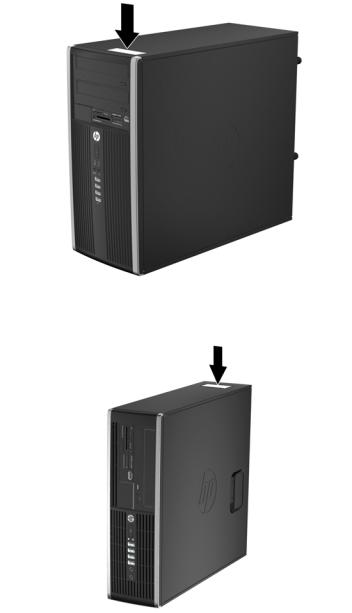
Рисунок 1-15 Расположение серийного номера и идентификационного номера продукта на модели с вертикальным корпусом
Рисунок 1-16 Расположение серийного номера и идентификационного номера продукта на модели с уменьшенным корпусом
16 Глава 1 Функциональные возможности |
RUWW |

Рисунок 1-17 Ultra-Slim Desktop (USDT) Расположение серийного номера и идентификационного номера продукта на модели со сверхплоским корпусом
RUWW |
Расположение серийного номера 17 |

2Обновление аппаратного обеспечения модели с изменяемым вертикальным корпусом
Особенности обслуживания
Данный компьютер обладает функциональными особенностями, упрощающими его модернизацию и обслуживание. Для выполнения большинства процедур установки, описываемых в данной главе, не требуется никаких инструментов.
Предупреждения и предостережения
Прежде чем выполнять модернизацию, внимательно прочтите в данном руководстве все инструкции, предостережения и предупреждения, которые имеют отношение к выполняемым действиям.
 ВНИМАНИЕ! Для снижения риска поражения электрическим током, предотвращения ожогов от горячих поверхностей и возгорания соблюдайте следующие меры предосторожности:
ВНИМАНИЕ! Для снижения риска поражения электрическим током, предотвращения ожогов от горячих поверхностей и возгорания соблюдайте следующие меры предосторожности:
Отключите шнур питания от розетки и не прикасайтесь к внутренним компонентам компьютера до тех пор, пока они не остынут.
Не вставляйте телефонный кабель в гнездо платы сетевого интерфейса (NIC).
Не отключайте заземляющий контакт вилки шнура питания. Заземление очень важно для обеспечения безопасной эксплуатации.
Подключите шнур питания к заземленной розетке, расположенной в легкодоступном месте.
Для снижения риска получения серьезных травм ознакомьтесь с документом Руководство по безопасной и удобной работе. В нем содержатся инструкции по удобному размещению рабочей станции, соблюдению правильной осанки и формированию здоровых привычек при работе на компьютере, а также приводятся важные сведения об обеспечении электрической и механической безопасности. Это руководство расположено в Интернете по адресу http://www.hp.com/ergo.
ВНИМАНИЕ! Содержит подключенные к питанию и подвижные компоненты.
Отключите питание оборудования перед снятием корпуса.
Перед повторным подключением питания установите корпус на место и закрепите.
 ПРЕДУПРЕЖДЕНИЕ. Статическое электричество может повредить электрические компоненты компьютера и дополнительного оборудования. Перед началом работы с электронными компонентами снимите с себя электростатический заряд, прикоснувшись к заземленному металлическому предмету. Для получения дополнительной информации см Электростатический заряд на стр. 182.
ПРЕДУПРЕЖДЕНИЕ. Статическое электричество может повредить электрические компоненты компьютера и дополнительного оборудования. Перед началом работы с электронными компонентами снимите с себя электростатический заряд, прикоснувшись к заземленному металлическому предмету. Для получения дополнительной информации см Электростатический заряд на стр. 182.
Если компьютер подключен к внешнему источнику питания, на системную плату постоянно подается напряжение. Чтобы не допустить повреждения внутренних компонентов, перед открыванием компьютера необходимо отключить шнур питания от источника питания.
18 Глава 2 Обновление аппаратного обеспечения модели с изменяемым вертикальным |
RUWW |
корпусом |
|
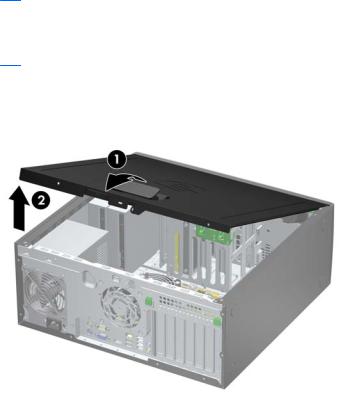
Снятие защитной панели компьютера
Чтобы получить доступ к внутренним компонентам, необходимо снять защитную панель:
1.Снимите и отсоедините все защитные устройства, предотвращающие открывание компьютера.
2.Удалите все съемные носители, такие, как компакт-диски или флэш-накопители USB.
3.Выключите компьютер при помощи правильной процедуры в операционной системе, затем выключите все внешние устройства.
4.Отсоедините шнур питания от розетки и от компьютера. Отсоедините все внешние устройства.
 ПРЕДУПРЕЖДЕНИЕ. Независимо от того, включен или выключен компьютер, на системную плату постоянно подается напряжение, если компьютер подключен к внешнему источнику питания. Для предотвращения повреждений внутренних компонентов компьютера необходимо отсоединять шнур питания от источника питания.
ПРЕДУПРЕЖДЕНИЕ. Независимо от того, включен или выключен компьютер, на системную плату постоянно подается напряжение, если компьютер подключен к внешнему источнику питания. Для предотвращения повреждений внутренних компонентов компьютера необходимо отсоединять шнур питания от источника питания.
5.Поднимите рукоятку защитной панели (1), затем снимите защитную панель с компьютера
(2).
Рисунок 2-1 Снятие защитной панели компьютера
RUWW |
Снятие защитной панели компьютера 19 |

Замена защитной панели компьютера
Задвиньте выступ переднего края защитной панели под выступ передней стенки корпуса (1), затем нажмите на заднюю часть защитной панели, чтобы она встала на место (2).
Рисунок 2-2 Установка защитной панели компьютера
20 Глава 2 Обновление аппаратного обеспечения модели с изменяемым вертикальным |
RUWW |
корпусом |
|

Снятие передней панели
1.Снимите/откройте устройства безопасности, препятствующие открытию компьютера.
2.Удалите все съемные носители, такие, как компакт-диски или флэш-накопители USB.
3.Надлежащим образом выключите компьютер с помощью меню операционной системы, затем выключите все внешние устройства.
4.Отключите шнур питания от электрической розетки, затем отключите все внешние устройства.
 ПРЕДУПРЕЖДЕНИЕ. Независимо от состояния питания на системную плату постоянно подается напряжение, если компьютер подключен к внешнему источнику питания. Чтобы не допустить повреждения внутренних компонентов, необходимо отключить шнур питания от источника питания.
ПРЕДУПРЕЖДЕНИЕ. Независимо от состояния питания на системную плату постоянно подается напряжение, если компьютер подключен к внешнему источнику питания. Чтобы не допустить повреждения внутренних компонентов, необходимо отключить шнур питания от источника питания.
5.Снимите крышку корпуса компьютера.
6.Поднимите три защелки панели (1), затем поверните панель для снятия с корпуса (2).
Рисунок 2-3 Снятие передней панели
RUWW |
Снятие передней панели 21 |
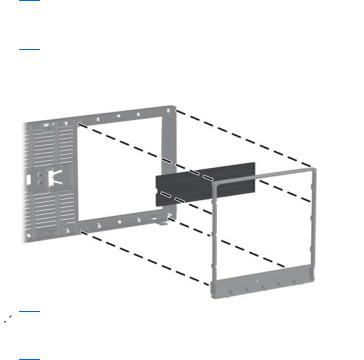
Снятие декоративных заглушек
На некоторых моделях в 5,25-дюймовых отсеках для дисководов установлены декоративные заглушки, которые необходимо снять перед установкой дисковода. Удаление декоративной заглушки
1.Снимите защитную панель и переднюю панель.
2.Осторожно извлеките субпанель с декоративными заглушками из передней панели, затем снимите нужную декоративную заглушку.
 ПРЕДУПРЕЖДЕНИЕ. Субпанель необходимо извлекать вертикально. Извлечение субпанели под углом может привести к повреждению штырьков, совмещающих субпанель с передней панелью.
ПРЕДУПРЕЖДЕНИЕ. Субпанель необходимо извлекать вертикально. Извлечение субпанели под углом может привести к повреждению штырьков, совмещающих субпанель с передней панелью.
Рисунок 2-4 Снятие декоративных заглушек с субпанели (показана горизонтальная конфигурация)
 ПРИМЕЧАНИЕ. При установке субпанели необходимо убедиться в правильной ориентации направляющих контактов и оставшихся декоративных заглушкек. При правильной ориентации логотип расположен внизу субпанели.
ПРИМЕЧАНИЕ. При установке субпанели необходимо убедиться в правильной ориентации направляющих контактов и оставшихся декоративных заглушкек. При правильной ориентации логотип расположен внизу субпанели.
22 Глава 2 Обновление аппаратного обеспечения модели с изменяемым вертикальным |
RUWW |
корпусом |
|
